ဂြိုလ်တုတီဗီအသုံးပြုသူများသည် တီဗီဖန်သားပြင်ပေါ်တွင် ချို့ယွင်းချက်တစ်ခု မက်ဆေ့ချ်ကို ပြသသည့်အခါ အခြေအနေများကို တွေ့ကြုံရလေ့ရှိသည်။ Error 11 သည် Tricolor တွင် အဖြစ်အများဆုံး ပြဿနာများထဲမှ တစ်ခုဖြစ်ပြီး အကြောင်းအမျိုးမျိုးကြောင့် ဖြစ်ပွားနိုင်သည်။ အမှား၏အဓိပ္ပာယ်နှင့် ၎င်းကိုမည်သို့ပြင်ရမည်အကြောင်း ပိုမိုလေ့လာရန် သင့်အား ကျွန်ုပ်တို့ကူညီပေးပါမည်။
- Tricolor TV တွင် Error 11 က ဘာကိုဆိုလိုသနည်း။
- နံပါတ် 11 မှားယွင်းခြင်း၏အကြောင်းရင်းများ
- မိမိကိုယ်ကို ပြဿနာဖြေရှင်းခြင်း ညွှန်ကြားချက်များ
- စာရင်းသွင်းမှုများကို စစ်ဆေးနေသည်။
- ဝန်ဆောင်မှုများအတွက်ငွေပေးချေမှု
- အကောင့်ထဲသို့ ငွေလက်ခံရရှိမှုကို စစ်ဆေးခြင်း။
- အသက်သွင်းခြင်းကုဒ်များကို တောင်းဆိုပါ။
- တီဗွီတစ်လုံးထက်ပိုလျှင်
- အရာအားလုံးကို ပေးချေပြီးဖြစ်သော်လည်း Error ပျောက်မသွားပါက ဘာလုပ်ရမလဲ။
- ပြန်ဖွင့်ပါ။
- ပြန်လည်အသက်သွင်းခြင်း။
- ကြိမ်နှုန်း 11766 ကို စကင်န်ဖတ်နေစဉ် အမှားအယွင်းတစ်ခု ဖြစ်ပေါ်ပါက၊
- လက်ခံသူကို ပြန်လည်သတ်မှတ်ခြင်း။
- လက်ခံသူအား အစားထိုးရန် မည်သည့်အချိန်တွင်မှ ကူညီမည်နည်း။
- ယခု မည်သို့ဆက်လက်ရှာဖွေနိုင်မည်နည်း။
- နည်းပညာပံ့ပိုးကူညီမှု ဆက်သွယ်ခြင်း။
Tricolor TV တွင် Error 11 က ဘာကိုဆိုလိုသနည်း။
“ကုဒ် 11” သို့မဟုတ် “အမှား 11” မက်ဆေ့ချ်သည် ဝန်ဆောင်မှုပေးသူ၏ ဝန်ဆောင်မှုများအတွက် ပေးဆောင်ခြင်းဆိုင်ရာ ပြဿနာများကို မကြာခဏဆိုလိုသည် – ဥပမာအားဖြင့်၊ ချန်နယ်ပက်ကေ့ဂျ်အတွက် စာရင်းသွင်းခြင်းအား အသက်မသွင်းရသေးခြင်း သို့မဟုတ် လက်ခံသူမှ စတင်ခြင်းသော့ကို မရရှိသေးခြင်းတို့ကြောင့် ဖြစ်သည်။ အကြောင်းအရင်းဖြစ်ပါက error code 11 ကို မိနစ်ပိုင်းအတွင်း လွယ်ကူစွာ ဖြေရှင်းနိုင်မည်ဖြစ်သည်။
ချန်နယ်များ၏ ပက်ကေ့ချ်အတွက် အချိန်မီ ပေးချေခြင်းမပြုပါက၊ Tricolor TV သည် ဝန်ဆောင်မှုအတွက် ငွေပေးချေမှု အပြည့်အ၀အထိ (သင့်ပက်ကေ့ခ်ျ သို့မဟုတ် အကောက်ခွန်ပေါ် မူတည်၍) ၎င်းတို့၏ ထုတ်လွှင့်မှုကို မှန်ကန်စွာ ကန့်သတ်မည်ဖြစ်သည်။

နံပါတ် 11 မှားယွင်းခြင်း၏အကြောင်းရင်းများ
Tricolor တွင် error 11 ကို ဖယ်ရှားနည်းကို နားလည်ရန်၊ ၎င်းသည် လက်ခံသူ၏ နည်းပညာပိုင်းဆိုင်ရာ ချို့ယွင်းချက် သို့မဟုတ် ချို့ယွင်းချက်နှင့် မသက်ဆိုင်ကြောင်းနှင့် Smart Card ပျက်စီးခြင်း သို့မဟုတ် အင်တင်နာလမ်းညွှန်မှု ချို့ယွင်းမှုများနှင့်လည်း မသက်ဆိုင်ကြောင်း ထည့်သွင်းစဉ်းစားရန် လိုအပ်ပါသည်။ ဆယ်ခုမြောက် အမှားအတွက် အဓိကအကြောင်းရင်းများ-
- ငွေပေးချေသည့်အခါတွင် စာရင်းသွင်းသူသည် စာချုပ်နံပါတ်ကို မှားယွင်းစွာဖော်ပြခဲ့သည် သို့မဟုတ် မှားယွင်းသောအသေးစိတ်အချက်အလက်များကို ထည့်သွင်းပြီး အခြားအသုံးပြုသူ၏လက်ကျန်သို့ ငွေလွှဲပေးပါသည်။
- ရန်ပုံငွေများကို ကိုယ်ရေးကိုယ်တာအကောင့်၏ လက်ကျန်သို့ ပေးပို့ထားသော်လည်း စာရင်းသွင်းခြင်းမပြုရသေးသောကြောင့် စာရင်းသွင်းမှုကို ပိတ်ဆို့ထားပါသည် – ငွေပေးငွေယူလုပ်ဆောင်ခြင်းမှာ အချိန်အနည်းငယ်ကြာမြင့်ပြီး TV ထုတ်လွှင့်မှုသည် အလိုအလျောက် ပြန်လည်စတင်မည်ဖြစ်သည်။
- စာရင်းသွင်းမှုအခကြေးငွေသည် နောက်ကျနေသောကြောင့် Tricolor TV ချန်နယ်များကို ထုတ်လွှင့်ခြင်းအား ပိတ်ဆို့သွားစေသည်။
- ငွေကို သုံးစွဲသူ၏ အထွေထွေလက်ကျန်သို့ လွှဲပြောင်းထားပြီး အသုံးပြုသည့် ဝန်ဆောင်မှု/စာရင်းသွင်းမှုများကြားတွင် ဖြန့်ဝေခြင်းမပြုရသေးပါ။
Tricolor အတွက် သင် ဘယ်လိုနည်းတွေနဲ့ ပေးချေနိုင်သလဲ – အဲဒါကို
ဒီမှာ ဖတ်ပါ ။
တိကျသော ပြဿနာဖြေရှင်းခြင်းအဆင့်များသည် အမှားအယွင်းဖြစ်ရသည့်အကြောင်းရင်းပေါ်တွင် မူတည်သည်။ ဒါကြောင့် ရောဂါရှာဖွေမှုတွေနဲ့ စတင်ဖို့ လိုပါတယ်။
မိမိကိုယ်ကို ပြဿနာဖြေရှင်းခြင်း ညွှန်ကြားချက်များ
ပြဿနာအတွက် ဖြေရှင်းချက်များတွင် စံစစ်ဆေးမှုများနှင့် နောက်ဆုံးနည်းလမ်းအဖြစ် စက်ရုံမှ ပြန်လည်သတ်မှတ်ခြင်း ပါဝင်သည်။ စက်ပစ္စည်းသည် မှားယွင်းသောအချက်အလက်များကိုပြသခြင်း သို့မဟုတ် အခါအားလျော်စွာ အမှားအယွင်းဖြစ်ပေါ်ပါက၊ ဒုတိယရွေးချယ်မှုမှာ ဆော့ဖ်ဝဲလ်ချို့ယွင်းမှုရှိသော အခြေအနေတွင် သက်ဆိုင်ပါသည်။
စာရင်းသွင်းမှုများကို စစ်ဆေးနေသည်။
ငွေပေးချေမှုနည်းလမ်း မည်သို့ပင်ရှိစေကာမူ၊ နောက်ဆုံးပေါ်အချက်အလက်များကို ကုမ္ပဏီ၏ ကျယ်ကျယ်ပြန့်ပြန့် ဝန်ဆောင်မှုစင်တာ၏ terminal သို့ အီလက်ထရွန်းနစ်စနစ်ဖြင့် ပေးပို့ပါသည်။ အဲဒီကနေ သတင်းအချက်အလက်တွေဟာ အာကာသဂြိုဟ်တုဆီသွားပြီး ရုပ်မြင်သံကြားလက်ခံတဲ့ဌာနဆီကို ရောက်သွားကြပါတယ်။ နောက်ဆုံးအမိန့်ကို လက်ခံရရှိပြီးမှသာ၊ လေထဲသို့ ဝင်ရောက်ခွင့်ကို ပြန်လည်ရရှိမည်ဖြစ်သည်။
အသုံးပြုသူများသည် ၎င်းတို့၏ စိတ်ကြိုက်ချန်နယ်များနှင့် ရှိုးများကို ၎င်းတို့၏ ကိုယ်ရေးကိုယ်တာ လက်ကျန်ငွေတွင် ငွေစာရင်းမသွင်းမချင်း ၎င်းတို့၏ နှစ်သက်ရာ ချန်နယ်များနှင့် ရှိုးများကို စတင်ကြည့်ရှုနိုင်မည်မဟုတ်ပေ။
Tricolor TV တွင် error 11 ကိုဖယ်ရှားရန်၊ ဝန်ဆောင်မှုအော်ပရေတာ၏တရားဝင်ဝဘ်ဆိုဒ်တွင်အသုံးပြုသူ၏ကိုယ်ရေးကိုယ်တာအကောင့် (LC) သည်ကူညီလိမ့်မည်။ ၎င်းကိုထည့်သွင်းရန်၊ သင်သတ်မှတ်ရမည်-
- device identifier – ၎င်းသည် စာချုပ်တွင်၊ လက်ခံသူ၏စတစ်ကာနှင့် smart card တွင်ပါရှိသည်။
- သင်၏ထူးခြားသောစကားဝှက် (၎င်းကို သင်မေ့သွားကာ လက်ခံသူအတွက် စာရွက်စာတမ်းများတွင် မဖော်ပြထားပါက၊ သင့်ကိုယ်ရေးကိုယ်တာအကောင့်ရှိ ခွင့်ပြုချက်ပုံစံရှိ သင့်လျော်သောခလုတ်ကိုနှိပ်ခြင်းဖြင့် ၎င်းကိုပြန်လည်ရယူနိုင်သည်)။
ဝင်လာသောရန်ပုံငွေများ ဖြန့်ဖြူးခြင်းအတွက် ဆက်တင်များကို သေချာစစ်ဆေးရန် အကြံပြုအပ်ပါသည်။ ပြုလုပ်နည်း-
- Tricolor ၏တရားဝင်ဝဘ်ဆိုဒ်သို့သွား၍ သင်၏ကိုယ်ပိုင်အကောင့်ကိုဝင်ရောက်ပါ – https://www.tricolor.tv/
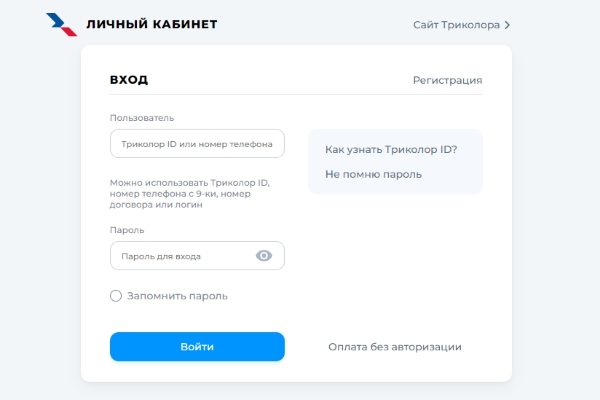
- “ကျွန်ုပ်၏ဝန်ဆောင်မှုများ”/”ကိုယ်ရေးကိုယ်တာအကောင့်” တက်ဘ်သို့သွားပါ။
- သင့်လက်ကျန်ငွေတွင် သင့်တွင်ငွေရှိသည်သေချာပါစေ။
- သင့်လိုအပ်ချက်အရ ချန်နယ်ပက်ကေ့ဂျ်များအတွက် ပေးဆောင်ရန် ရန်ပုံငွေများကို ခွဲဝေပါ။
ရန်ပုံငွေများ ဖြန့်ဖြူးခြင်းဆိုသည်မှာ အသုံးပြုသူသည် ချန်နယ်တစ်ခု၏ သီးသန့်ပက်ကေ့ချ်အတွက် ပေးချေရန်အတွက် ကိုယ်ပိုင်အကောင့်တစ်ခုသို့ ငွေပမာဏ၏ အစိတ်အပိုင်းတစ်ခုကို လွတ်လပ်စွာ ပေးပို့ခြင်းဖြစ်သည်။ ၎င်းကိုပြုလုပ်ရန်လွယ်ကူသည် – ကိုယ်ရေးကိုယ်တာအကောင့်စာမျက်နှာ၏အောက်ခြေတွင်အလိုရှိသောပက်ကေ့ချ်နှင့်ငွေပေးချေမှုပမာဏကိုညွှန်ပြသည့်ပုံစံတစ်ခုရှိသည်။ ငွေပို့ရန်-
- သင့်အသေးစိတ်အချက်အလက်များကို ထည့်သွင်းပါ။
- Distribute ခလုတ်ကိုနှိပ်ပါ။
ဖြန့်ဖြူးမှုသည် မှန်ကန်ပါက၊ စာရင်းသွင်းမှုမလုပ်ခြင်းကြောင့် ရုပ်မြင်သံကြားကို ရပ်စဲခြင်းတွင် ပြဿနာမရှိသင့်ပါ။
စာရင်းသွင်းမှုတစ်ခု၏ လုပ်ဆောင်ချက်ကို နည်းလမ်းများစွာဖြင့် စစ်ဆေးနိုင်သည်-
- သင်၏ကိုယ်ရေးကိုယ်တာအကောင့်တွင်၊ သက်ဆိုင်ရာတက်ဘ်တွင်။
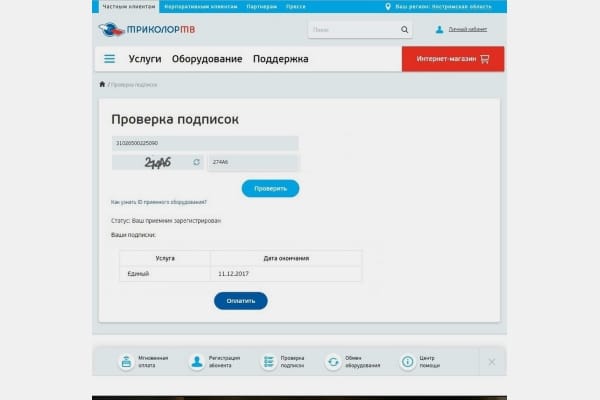
- Tricolor ဝဘ်ဆိုဒ်တွင် သင့်ကိုယ်ရေးကိုယ်တာအကောင့်ကို မဝင်ဘဲ စစ်ဆေးရန် လင့်ခ်ကို လိုက်နာပါ – https://www.tricolor.tv/check-subscriptions/
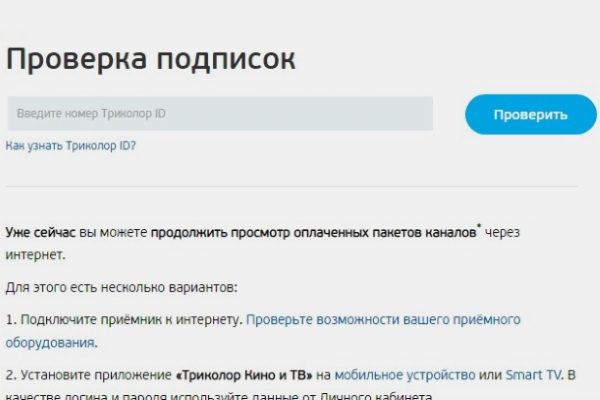
- Call Center အေးဂျင့်မှတဆင့်။
စာရင်းသွင်းမှုများကို စစ်ဆေးနည်း ဗီဒီယိုသင်ခန်းစာကို ကြည့်ပါ- https://youtu.be/xSjYcxZmUzw သင့်ကိုယ်ရေးကိုယ်တာအကောင့်တွင်၊ သင်သည် TV ပက်ကေ့ဂျ်အားလုံး၏ အခြေအနေကို အမြန်စစ်ဆေးနိုင်သည်။ ဘဏ်ကတ်မှ သို့မဟုတ် အီလက်ထရွန်နစ်ငွေစနစ်ရှိ ပိုက်ဆံအိတ်များမှ ငွေလွှဲခြင်းများလည်း ထိုနေရာတွင် သင့်အကောင့်ကို ဖြည့်စွက်နိုင်သည်။
ဝန်ဆောင်မှုများအတွက်ငွေပေးချေမှု
အသက်ဝင်သော စာရင်းသွင်းမှုများကို စစ်ဆေးနေစဉ်အတွင်း၊ ဝန်ဆောင်မှုများကို အသက်မသွင်းရသေးဘဲ အကောင့်တွင် ငွေမရှိသည်ကို တွေ့ရှိပါက error 11 ကို ဖယ်ရှားရန်အတွက် လက်ကျန်ငွေကို ပြန်လည်ဖြည့်သွင်းရန် လိုအပ်ပါသည်။ Tricolor အကောင့်သို့ ငွေလွှဲရန် နည်းလမ်းများစွာ ရှိပါသည်။
- အင်တာနက်ဘဏ်လုပ်ငန်းမှတဆင့်။ Sberbank၊ ALFA-BANK၊ Absolut၊ URALSIB၊ Bank Saint Petersburg၊ Intesa စသည်တို့၏ ဝဘ်ဆိုဒ်များတွင်
- အွန်လိုင်းပိုက်ဆံအိတ်တွေနဲ့။ Umoney၊ WebMoney၊ Eleksnet၊ Money.Mail.RU၊ e-POS၊ Qiwi စသည်ဖြင့် ဝန်ဆောင်မှုများကို ရရှိနိုင်ပါသည်။
- မိုဘိုင်းဖုန်းအကောင့်တစ်ခုမှ MTS၊ Beeline နှင့် Megafon အသုံးပြုသူများသည် ငွေပေးချေမှုရွေးချယ်မှုကို အသုံးပြုနိုင်သည်။
- ဆက်သွယ်ရေးအလှပြင်ဆိုင်များနှင့် လက်လီဆိုင်ခွဲများမှတဆင့်။ ၎င်းတို့သည် ဝန်ဆောင်မှုပေးသူ “Svyaznoy”, “Beeline”, “MTS”, “City”, “Rostelecom” စသည်တို့နှင့် ပူးပေါင်းဆောင်ရွက်ပါသည်။ ရုရှားစာတိုက်၏ ငွေသားစားပွဲမှလည်း ငွေပေးချေနိုင်ပါသည်။
- ဝန်ဆောင်မှုပေးသူ၏ မိတ်ဖက်ဘဏ်၏ ငွေသားကောင်တာတွင်။ Sberbank၊ Alfa-Bank၊ Russian Standard၊ VTB၊ AvtogradBank စသည်ဖြင့် ရုံးခန်းသို့ သွားနိုင်ပါသည်။
- Tricolor ၏တရားဝင်ဝက်ဘ်ဆိုက်မှတဆင့်။ ဘဏ်ကတ်တစ်ခုမှ Visa၊ MasterCard၊ Mir သို့မဟုတ် JCB၊ SPB၊ အီလက်ထရွန်နစ်ငွေ။
- အနီးဆုံးသုံးရောင်ခြယ်ရုံးမှာ။ လိပ်စာများကို link တွင်ကြည့်ရှုနိုင်သည် – https://www.tricolor.tv/how-to-connect/where-buy/buy/offices/
- ပါတနာဂိတ်များနှင့် ATM စက်များမှတဆင့်။ Sberbank၊ Gazprombank၊ Rosselkhozbank၊ Forward Mobile၊ URALSIB စသည်ဖြင့် သင့်လျော်သောစနစ်များ။
Sberbank မှတဆင့် Tricolor TV အတွက် ငွေပေးချေနည်းကို ဤဆောင်းပါးတွင်
သင်ရှာဖွေ
နိုင်ပါသည်။
Tricolor ၏လက်ကျန်ငွေကို ဖြည့်ဆည်းပေးနိုင်သည့် မိတ်ဖက်အဖွဲ့အစည်းများ၏စာရင်းအပြည့်အစုံအတွက် သင့်လျော်သောကဏ္ဍရှိ ပံ့ပိုးပေးသူ၏တရားဝင်ဝဘ်ဆိုဒ်ကို ကြည့်ပါ။ ငွေလွှဲသည့်အခါ၊ သတ်မှတ်ထားသော ပက်ကေ့ခ်ျတစ်ခုအတွက် ငွေပေးချေရန် ၎င်းတို့လာကြောင်း သေချာစေရန်လိုအပ်ပါသည်။ ရံဖန်ရံခါ ရံပုံငွေများကို ဝန်ဆောင်မှု စတင်ခြင်းနှင့် သက်ဆိုင်ခြင်းမရှိသော ပစ်မှတ်မဟုတ်သော အကောင့်များသို့ လွှဲပြောင်းပေးပါသည်။ အသုံးပြုသူတစ်ဦးသည် ၎င်းတို့၏ကိုယ်ရေးကိုယ်တာအကောင့်ကို အသုံးပြု၍ ၎င်းတို့၏ရန်ပုံငွေများကို မည်သို့ပြန်ညွှန်းနိုင်သည်ကို ယခင်အပိုင်းတွင် ဖော်ပြထားပါသည်။ ထိုသို့သောပြဿနာများကိုကာကွယ်ရန်၊ အထူးပုံစံဖြင့် Tricolor တရားဝင်ဝဘ်ဆိုဒ်တွင်လက်ကျန်ငွေကိုဖြည့်ခြင်းသည်ပိုမိုကောင်းမွန်သည်။ ဘဏ်ကတ်ဖြင့် ငွေပေးချေခြင်းနမူနာကို အသုံးပြု၍ ၎င်းကို မည်သို့ပြုလုပ်နိုင်သည်-
- သင့်အသုံးပြုသူအကောင့်သို့ ဝင်ရောက်ပါ။
- Tricolor အွန်လိုင်းငွေပေးချေမှုကိုဖွင့်ပါ – https://tricolor.city/packages/
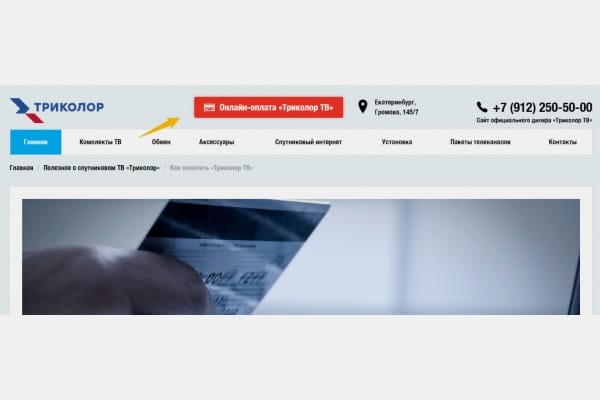
- ငွေလက်ခံသူ၏ ID/စာချုပ်နံပါတ်၊ ငွေပေးချေမှုပမာဏ၊ သင့်ဖုန်းနံပါတ်နှင့် အီးမေးလ်လိပ်စာတို့ကို ထည့်သွင်းပါ။
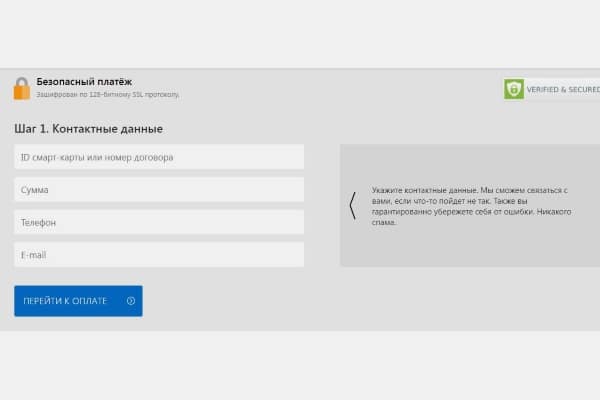
- လုပ်ဆောင်ချက်ကို အတည်ပြုပါ။
စက္ကန့်ပိုင်းအတွင်း ငွေဝင်လာပြီး 2-3 မိနစ်အကြာတွင် တီဗီလိုင်းများ စတင်ထုတ်လွှင့်သည်။
အကောင့်ထဲသို့ ငွေလက်ခံရရှိမှုကို စစ်ဆေးခြင်း။
စာရင်းသွင်းခပေးဆောင်ပြီးနောက် အမှားကုဒ် 11 သည် မော်နီတာမှ ပျောက်သွားမည်မဟုတ်ပါ။ ပေးပို့သူထံသို့ ရန်ပုံငွေရောက်ရှိရန် အချိန်အတိုင်းအတာတစ်ခု လိုအပ်သည်။ ငွေပေးချေမှုကို လက်ခံရရှိခြင်း ရှိ၊ မရှိ စစ်ဆေးရန် အောက်ပါတို့ကို လုပ်ဆောင်နိုင်သည်-
- သင်၏ကိုယ်ပိုင်အကောင့်ကိုသုံးပါ။ ကုမ္ပဏီ၏တရားဝင်ပေါ်တယ်ရှိ LC သည် စာရင်းသွင်းသူ၏လက်ကျန်ငွေကိုစစ်ဆေးရန်ဖြစ်နိုင်ခြေအပါအဝင်လိုအပ်သောအချက်အလက်များအားလုံးကိုပြသသည်။
- Tricolor နည်းပညာပံ့ပိုးကူညီမှုထံ ဆက်သွယ်ပါ။ ကျွမ်းကျင်သူကို မဆက်သွယ်မီ၊ သင်သည် သင်၏အထောက်အထားကို အတည်ပြုရန် လိုအပ်သောကြောင့် ဝန်ဆောင်မှုပေးသူနှင့် ကိုယ်ရေးကိုယ်တာစာရွက်စာတမ်းများနှင့် သဘောတူညီချက်တစ်ခုကို ပြင်ဆင်ရန်လိုအပ်ပါသည်။
ငွေသည် သုံးစွဲသူ၏ အကောင့်သို့ ရောက်လာသော်လည်း ချိတ်ဆက်ထားသော ဝန်ဆောင်မှုများအတွက် ပေးချေရန် မလုံလောက်ပါ။ အခြေအနေကို မပြီးဆုံးသေးသော ငွေပေးချေမှုဟု ခေါ်သည်။ ဤသည်မှာ ပြဿနာတစ်ခုဖြစ်ကြောင်း ရှာဖွေတွေ့ရှိခြင်းသည် ရိုးရှင်းပါသည်- မှာယူထားသော ပက်ကေ့ဂျ်အားလုံးသည် အသက်ဝင်သည်မဟုတ်ပါ။ ဥပမာအားဖြင့်၊ ပညာရေးချန်နယ်များမရှိပါ၊ အားကစားလိုင်းများသည် ပြဿနာမရှိပေ။ သင့်ကိုယ်ရေးကိုယ်တာအကောင့်တွင် ဆိုင်းငံ့ထားသောငွေပေးချေမှုများကို ဖယ်ရှားနိုင်သည်။ သက်တမ်းတိုးခြင်း သို့မဟုတ် အသက်မဝင်သော စာရင်းသွင်းမှုများအတွက် လက်ကျန်ငွေနှင့် ကုန်ကျစရိတ်ကို စစ်ဆေးပါ။ သင့်ကိုယ်ရေးကိုယ်တာအကောင့်တွင် ငွေအလုံအလောက်မရှိပါက၊ ပိတ်ထားသောချန်နယ်ပက်ကေ့ချ်ကို စတင်အသုံးပြုရန် လိုအပ်သောပမာဏကို အပ်နှံပါ။
အသက်သွင်းခြင်းကုဒ်များကို တောင်းဆိုပါ။
ငွေပေးချေပြီးနောက် error 11 သည် ပျောက်မသွားပါ။ အဓိကအကြောင်းအရင်းမှာ ကုဒ်အဟောင်းများကို အသုံးပြုရခြင်းဖြစ်ပါသည်။ ပြဿနာကိုဖြေရှင်းရန် အောက်ပါအတိုင်းလုပ်ဆောင်ပါ။
- Tricolor TV ၏တရားဝင်ပေါ်တယ်ပေါ်ရှိ သင်၏ ကိုယ်ရေးကိုယ်တာအကောင့် သို့သွားပါ ။
- အသက်သွင်းသော့အသစ်ရနိုင်သည့် ပင်မမီနူးရှိ ကဏ္ဍကို ရှာပါ။
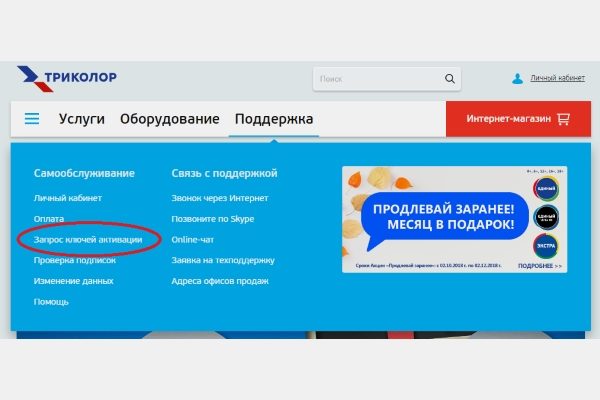
- အမှား 11 ဖြင့် တီဗီချန်နယ်များထဲမှ တစ်ခုသို့ လက်ခံကိရိယာကို ဖွင့်ပါ။
- 3-8 နာရီအတွင်း tuner ကိုမပိတ်ပါနှင့်။
ဤအချိန်သည် အသုံးပြုသူနေထိုင်သည့်နေရာသို့ရောက်ရှိရန်နှင့် သက်ဆိုင်ရာအချက်အလက်များကို ပေးပို့ရန်အတွက် ဂြိုလ်တုအချက်ပြမှုအတွက် လုံလောက်ပါသည်။ အရေးယူဆောင်ရွက်မှုများသည် အလုပ်မဖြစ်ပါက၊ အသုံးပြုသူသည် စက်ပစ္စည်းရောင်းချသူ သို့မဟုတ် တယ်လီကွန်းအော်ပရေတာထံ ဆက်သွယ်ခြင်းသည် ပိုကောင်းပါသည်။ နောက်ဆုံးတွင်၊ အခြားအကြောင်းများကြောင့် အမှားကုဒ် 11 ပေါ်လာနိုင်သည်။
တီဗွီတစ်လုံးထက်ပိုလျှင်
မကြာခဏဆိုသလို လူတို့သည် တစ်ခုမဟုတ်တစ်ခုမဟုတ်ဘဲ တီဗီလက်ခံစက်နှစ်ခု သို့မဟုတ် နှစ်ခုထက်ပိုသော ကိရိယာများကို တပ်ဆင်ကြသည်။ ဤကိစ္စတွင်၊ ၎င်းတို့ထဲမှ တစ်ခုကို ဆာဗာအဖြစ် အသုံးပြုပြီး ၎င်းမှ အချက်ပြမှုကို အခြားစက်ပစ္စည်းများသို့ ဖြန့်ဝေပါသည်။ ဝန်ဆောင်မှုအားလုံးကို ပေးဆောင်ပါက၊ ပင်မစက်ပစ္စည်းသည် အောင်မြင်စွာ အလုပ်လုပ်နိုင်ပြီး အမှား 11 သည် သုံးစွဲသူစက်ပစ္စည်းပေါ်တွင် ဖြစ်ပေါ်ပါက၊ ၎င်းကို ဖယ်ရှားရန် နည်းလမ်းများစွာ ရှိပါသည်။
- စက်ပစ္စည်းကို ပြန်လည်စတင်ခြင်း – ပြဿနာလက်ခံသူအား ကွန်ရက်မှ ချိတ်ဆက်မှုဖြုတ်ပါ၊ စက္ကန့်အနည်းငယ်စောင့်ပါ၊ ထို့နောက် ၎င်းကို ပြန်တပ်ပါ။
- ချန်နယ်များကို ပြန်လည်ရှာဖွေပါ – ဆက်တင်များမှတစ်ဆင့် တီဗီချန်နယ်များစာရင်းကို အပ်ဒိတ်လုပ်ပါ။
- error ဖြစ်ပေါ်လာသည့် စက်၏ activation keys များကို အပ်ဒိတ်လုပ်ပါ။
အရာအားလုံးကို ပေးချေပြီးဖြစ်သော်လည်း Error ပျောက်မသွားပါက ဘာလုပ်ရမလဲ။
သက်တမ်းကုန်ဆုံးသွားသော ပက်ကေ့ဂျ်များအတွက် ငွေပေးချေပြီးနောက် ရုပ်မြင်သံကြားသို့ အသုံးပြုခွင့် ချက်ချင်းပြန်မရနိုင်သည့်အခါ ကိစ္စများအတွက် မဆန်းပါ။ ဝန်ဆောင်မှုအတွက် အသုံးပြုသူမှ ငွေပေးချေပြီးနောက် ပထမနေ့တွင် Error 11 မကြာခဏ ဖြစ်ပေါ်ပါသည်။ သို့သော် လက်ခံသူမှ “လက်ခံသည်” ငွေပေးချေမှုလုပ်ငန်းစဉ်ကို အရှိန်မြှင့်နိုင်သည်။
ပြန်ဖွင့်ပါ။
ငွေပေးချေပြီးနောက် error 11 ကို ဘယ်လိုပြင်မလဲ။ လက်တွေ့တွင် ထိရောက်ကြောင်း သက်သေပြထားသည့် နည်းလမ်းတစ်ခုမှာ လက်ခံသူအား ပြန်လည်စတင်ရန်ဖြစ်သည်။ ဒီလိုလုပ်ဖို့၊ အောက်ပါအတိုင်းလုပ်ဆောင်ပါ။
- ပလပ်ပေါက်မှ ပလပ်ဖြုတ်ခြင်းဖြင့် တီဗီနှင့် လက်ခံကိရိယာကို ပိတ်ပါ။
- 10 မိနစ်ခန့်စောင့်ပြီး စက်များကို ပြန်ဖွင့်ပါ။
- ပိတ်ဆို့ထားသော ချန်နယ်သို့သွား၍ ပြန်လည်စတင်ရန် စောင့်မျှော်ကြည့်ရှုပါ။
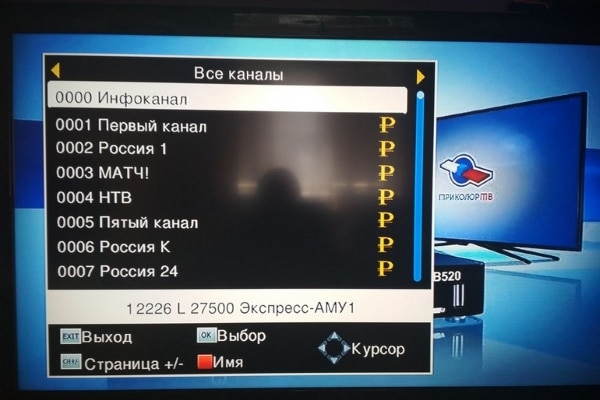
သင်သည် တီဗီချန်နယ်များကို မကြည့်နိုင်သော်လည်း စာရင်းသွင်းမှုတစ်ခုအတွက် ပေးချေရာတွင် ပြဿနာမရှိပါက၊ စက်ပစ္စည်း၏ ကနဦးပြန်လည်စတင်ခြင်းကို သေချာပါစေ။
ပြန်လည်အသက်သွင်းခြင်း။
သုံးစွဲသူ၏ကိုယ်ရေးကိုယ်တာအကောင့်တွင်၊ ထင်ရှားသောနေရာတွင်၊ “ခွင့်ပြုချက်ကုဒ်များကို ပြန်ပို့ပါ။” ဟူသော စာတန်းပါသော အနီရောင်ခလုတ်တစ်ခုရှိသည်။ လက်ခံရရှိသည့် စက်တစ်ခု သို့မဟုတ် နှစ်ခုလုံးတွင် အမှား 11 ကို လက်ခံရရှိပါက အောက်ပါအတိုင်း လုပ်ဆောင်သင့်သည်-
- ကွန်ရက်မှ စက်ပစ္စည်းများကို ပိတ်ပါ။
- စမတ်ကတ်ကို မှန်ကန်စွာ ထည့်သွင်းထားခြင်း ရှိ၊ မရှိ စစ်ဆေးပါ။
- ကတ်ကို မှန်ကန်စွာသတ်မှတ်ထားပါက၊ တရားဝင်ဝဘ်ဆိုက်ရှိ သင့်ကိုယ်ရေးကိုယ်တာအကောင့်သို့ သွားကာ ကုဒ်ကို ပြန်လည်ပေးပို့ရန် ခလုတ်ကို နှိပ်ပါ။
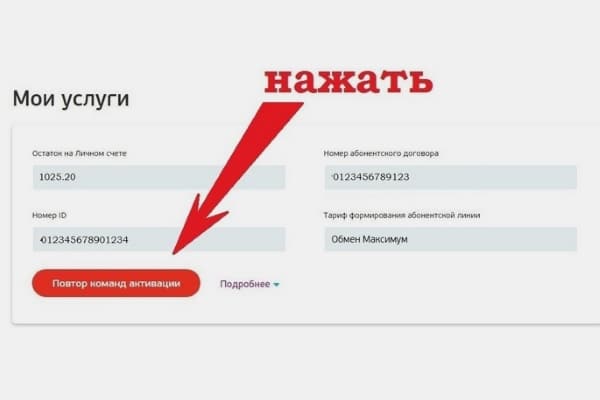
- စက်ပစ္စည်းများကို ဖွင့်ပါ။
- သင့် TV ရှိ မွှေနှောက်ထားသော ချန်နယ်ကို ဖွင့်ပါ။
စက်ပစ္စည်းပေါ် မူတည်၍ ဖန်သားပြင်ပေါ်ရှိ ထုတ်လွှင့်မှုကို ပြန်လည်ရယူရန် မိနစ်များစွာမှ နာရီပေါင်းများစွာ ကြာနိုင်သည်။ တီဗီကိုဖွင့်ရန်မလိုအပ်ပါ၊ အဓိကအချက်မှာပါဝင်သောလက်ခံကိရိယာဖြစ်သည်။ လက်ခံသူတွင် ပုံပေါ်လာခြင်း ရှိ၊ မရှိကို အခါအားလျော်စွာ စစ်ဆေးရန် လုံလောက်ပါသည်။
ကြိမ်နှုန်း 11766 ကို စကင်န်ဖတ်နေစဉ် အမှားအယွင်းတစ်ခု ဖြစ်ပေါ်ပါက၊
Tricolor အတွက် ကြိမ်နှုန်း 11766 ကို စကင်န်ဖတ်သောအခါ ပြဿနာများသည် လက်ခံသူဆော့ဖ်ဝဲလ်ကို အပ်ဒိတ်လုပ်ပြီးနောက် မကြာခဏဆိုသလို ပေါ်လာတတ်သော်လည်း အခြားအကြောင်းရင်းများလည်း ရှိနိုင်ပါသည်။ မတူညီတဲ့အခြေအနေတွေမှာ ဘာလုပ်ရမလဲ။
- ခေတ်မမီ/မွမ်းမံမှု ထည့်သွင်းမွမ်းမံမှု။ ဒေါင်းလုဒ်လုပ်နေစဉ်အတွင်း တစ်ခုခုမှားယွင်းသွားကာ ဆော့ဖ်ဝဲကို မှန်ကန်စွာ ထည့်သွင်းခြင်း မရှိခဲ့ပါ။ စစ်ဆေးရန်၊ တီဗွီရှိ “အခြေအနေ” သို့သွား၍ “ဆော့ဖ်ဝဲဗားရှင်း” လိုင်းကိုကြည့်ပါ၊ ဆော့ဖ်ဝဲနံပါတ်ကို ဝဘ်ဆိုက်ပေါ်ရှိ အော်ပရေတာမှ အကြံပြုထားသည့် ဆော့ဖ်ဝဲနံပါတ်နှင့် နှိုင်းယှဉ်ပါ။
- ဆက်တင်များ မအောင်မြင်ပါ။ ဤကိစ္စတွင်၊ လက်ခံသူသည် စက်ရုံဆက်တင်များသို့ ပြန်လည်ရောက်ရှိစေရန် အပြည့်အဝပြန်လည်သတ်မှတ်မှုပြုလုပ်ရန် လိုအပ်သည် (ညွှန်ကြားချက်များသည် အောက်တွင်ဖော်ပြထားသည်)။
- အင်တင်နာ နေရာချထားခြင်း/ညစ်ပတ်ခြင်း။ သင့်ကိုယ်သင် မေးခွန်းအနည်းငယ်ဖြေရန် လိုအပ်သည်- မကြာသေးမီရက်များအတွင်း ရာသီဥတုဆိုးရွားလာခြင်း၊ ပန်းကန်ဆေးခြင်းနှင့် ပန်းကန်တပ်ဆင်ခြင်းတို့ကို မည်မျှကြာအောင်ပြုလုပ်ထားသနည်း၊ အင်တင်နာ၏လမ်းကြောင်း (အဆောက်အဦအသစ်များ သို့မဟုတ် သစ်ပင်များစိုက်ပျိုးထားသည့်) လမ်းကြောင်းတွင် အနှောင့်အယှက်တစ်စုံတစ်ရာရှိပါသလား။
လက်ခံသူကို ပြန်လည်သတ်မှတ်ခြင်း။
Tricolor TV တွင်၊ မှားယွင်းထည့်သွင်းထားသော အပ်ဒိတ်တစ်ခုကြောင့် ဆယ်ခုမြောက် အမှားလည်း ဖြစ်နိုင်သည်။ ထို့ကြောင့်၊ အထက်ဖော်ပြပါညွှန်ကြားချက်များက မကူညီပါက၊ ဆက်တင်အားလုံးကို မူရင်းသို့ ပြန်လည်သတ်မှတ်သင့်သည်-
- အဝေးထိန်းခလုတ်ရှိ မီနူးခလုတ်ကို ရှာပါ။
- “စက်ပစ္စည်း”/”ဆက်တင်များ” သို့မဟုတ် အလားတူအရာတစ်ခုခုကို ရွေးပါ (သင်၏ဆော့ဖ်ဝဲလ်နှင့် လက်ခံသူပုံစံပေါ် မူတည်၍)။
- Factory Reset သို့မဟုတ် Reset Data ကို ရွေးပါ။
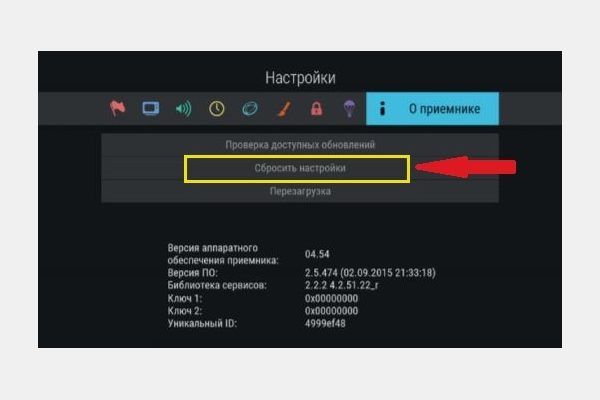
- စနစ်သည် သင့်အား စကားဝှက်တစ်ခုရိုက်ထည့်ရန် တောင်းဆိုလိမ့်မည် (ပုံမှန်အားဖြင့် 0000 ပေါင်းစပ်မှုသည် သင့်လျော်သည်)။
- ပြန်လည်သတ်မှတ်ခြင်းကို အတည်ပြုပြီး လက်ခံသူ ပြန်လည်စတင်ရန် စောင့်ပါ။
- ချန်နယ်များကို ထပ်ညှိပါ – မီနူးမှတဆင့် ရှာဖွေပါ။ ထို့နောက် ယခင်က ပိတ်ထားသော တီဗီချန်နယ်သို့ သွားကာ ထုတ်လွှင့်မှုကို စတင်ရန် စောင့်ပါ။
ဤနည်းလမ်းကို သင်အသုံးပြုပါက၊ ပြန်လည်သတ်မှတ်ပြီးနောက် လက်ခံသူအား ပြန်လည်ဖွဲ့စည်းရန်နှင့် သင်၏စိတ်ကြိုက်ချန်နယ်စာရင်းကို ပြန်လည်ဖန်တီးရန် လိုအပ်ကြောင်း ကျေးဇူးပြု၍ သတိပြုပါ။
သင့်တွင် မည်သည့်အဆင့်များနှင့်ပတ်သက်၍ မေးခွန်းများရှိပါက သို့မဟုတ် ပြဿနာကို မဖြေရှင်းနိုင်ပါက Tricolor TV နည်းပညာပံ့ပိုးမှုဝန်ဆောင်မှုကို ဆက်သွယ်ပါ။
လက်ခံသူအား အစားထိုးရန် မည်သည့်အချိန်တွင်မှ ကူညီမည်နည်း။
အထက်ဖော်ပြပါ နည်းလမ်းများထဲမှ တစ်ခုမှ မကူညီပါက လက်ခံသူသည် အသုံးမပြုတော့ပါ။ ဤကိစ္စတွင်၊ သင်သည် စက်ကို အသစ်တစ်ခုဖြင့် အစားထိုးရန် လိုအပ်မည်ဖြစ်သည်။ စက်ပစ္စည်းများ၏ စွမ်းဆောင်ရည်ပေါ် မူတည်၍ သုံးရောင်ခြယ် ကိရိယာများကို တစ်နှစ် သို့မဟုတ် နှစ်နှစ်တစ်ကြိမ် အစားထိုးသင့်သည်။ Tricolor တရားဝင်ဝဘ်ဆိုဒ်တွင် “အသစ်လဲလှယ်ရန်” ဝန်ဆောင်မှုကို အသုံးပြု၍ စက်ပစ္စည်းအသစ်တစ်ခုကို သင်ရနိုင်သည်။ လက်ခံသူသည် အသုံးမပြုတော့ကြောင်း တွေ့ရှိပါက အခမဲ့ လဲလှယ်ပေးပါမည်။ စက်အသစ်တွင် နောက်ဆုံးပေါ်ဆော့ဖ်ဝဲကို ထည့်သွင်းပြီးဖြစ်သည်။
ယခု မည်သို့ဆက်လက်ရှာဖွေနိုင်မည်နည်း။
ဂြိုလ်တုချန်နယ်များကို ပြန်လည်ကြည့်ရှုရန် အချိန်အနည်းငယ်ကြာနိုင်သည်။ သို့သော် သင်ချက်ချင်း ဆက်လက်ရှာဖွေနိုင်သည် – နည်းလမ်းများစွာ ရှိပါသည်။
- kino.tricolor.tv သို့သွားပါ။ ထိုနေရာတွင် သင်၏ပုံမှန်အသုံးပြုသူအမည်နှင့် စကားဝှက်ဖြင့် ဝင်ရောက်ရန် လိုအပ်မည်ဖြစ်သည်။ ပြီးလျှင် သင်ကြည့်ရှုလိုသော ချန်နယ်ကို ရွေးပါ။ အခပေး ပက်ကေ့ဂျ်များအားလုံးကို ဆိုက်တွင် ရနိုင်ပါသည်။
- Tricolor Cinema နှင့် TV ပရိုဂရမ်ကို ထည့်သွင်းပါ။ Smart TV လုပ်ဆောင်ချက်ဖြင့် မိုဘိုင်းကိရိယာ သို့မဟုတ် စမတ်တီဗီပေါ်တွင် အက်ပ်လီကေးရှင်းကို ဒေါင်းလုဒ်လုပ်နိုင်သည်။ မတူညီသော OS အတွက် ဒေါင်းလုဒ်လင့်ခ်များ
- Google Play – https://play.google.com/store/apps/details?id=com.gsgroup.tricoloronline.mobile&pcampaignid=MKT-Other-global-all-co-prtnr-py-PartBadge-Mar2515-1
- အက်ပ်စတိုး – https://apps.apple.com/en/app/%D1%82%D1%80%D0%B8%D0%BA%D0%BE%D0%BB%D0%BE%D1%80- %D0%BE%D0%BD%D0%BB%D0%B0%D0%B9%D0%BD-%D1%82%D0%B2/id1412797916
- AppGallery – https://appgallery.huawei.com/app/C101752341?appId=C101752341&source=appshare&subsource=C101752341
- အသံဖမ်းစက်ကို အင်တာနက်နှင့် ချိတ်ဆက်ပါ။ ဦးစွာ၊ သင်၏ ဟာ့ဒ်ဝဲ မော်ဒယ်တွင် ၎င်းကို လုပ်ဆောင်ရန် ဖြစ်နိုင်ခြေ ရှိမရှိ စစ်ဆေးပါ။ အချက်ပြမှုသည် ဂြိုလ်တုမှ လာမည်မဟုတ်သော်လည်း ကမ္ဘာတစ်ဝှမ်း ကွန်ရက်မှတစ်ဆင့် အမှားအယွင်း ပျောက်ကွယ်သွားမည်ဖြစ်သည်။
နည်းပညာပံ့ပိုးကူညီမှု ဆက်သွယ်ခြင်း။
error 11 သည် စခရင်ပေါ်တွင် ဆက်လက်ပေါ်လာပြီး အကောင့်ကို ငွေဖြည့်ပါက၊ ဝန်ဆောင်မှုပေးသူ၏အမှားကြောင့် ချို့ယွင်းချက်ဖြစ်သွားနိုင်သည်။ သိရှိရန်၊ သင်သည် အော်ပရေတာထံသို့ ဖုန်းနံပါတ် သို့မဟုတ် အခြားအဆင်ပြေသည့်နည်းလမ်းဖြင့် ဆက်သွယ်ရန် လိုအပ်သည်။ တရားဝင်ကိုယ်စားလှယ်က ပေးဆောင်ရမည်-
- စက်ပစ္စည်း၏ပိုင်ရှင်နှင့်ပတ်သက်သောအချက်အလက်များ၊
- လက်ခံသူ မှတ်ပုံတင်နံပါတ်၊
- ပြဿနာအကြောင်းအချက်အလက်။
နည်းပညာမဟုတ်သော ပြဿနာများကို ပုံမှန် ဆွေးနွေးတိုင်ပင်ခြင်းဖြင့် ဖြေရှင်းသည်။ လက်ခံသူ ပျက်ကွက်ပါက ပြဿနာသည် နည်းပညာဆိုင်ရာ အခြေအနေသို့ ရောက်ရှိသွားပါသည်။ ဤကိစ္စတွင်၊ Tricolor TV စာရင်းသွင်းသူအား ထိုပြဿနာများကို အထူးပြုသော နည်းပညာဆိုင်ရာ ပံ့ပိုးကူညီမှုမှ အော်ပရေတာထံ လွှဲပြောင်းပေးပါသည်။
အော်ပရေတာနှင့် အဝေးထိန်း ဆက်သွယ်မှုအတွင်း အရာအားလုံး မဖြေရှင်းနိုင်ပါက စက်ပစ္စည်းပိုင်ရှင်သည် မာစတာကို ၎င်း၏အိမ်သို့ ခေါ်ဆိုနိုင်သည်။
ဝန်ဆောင်မှုကို ဘယ်လိုဆက်သွယ်ရမလဲ။
- အခမဲ့ hotline 8 800 500 01 23 သို့ခေါ်ဆိုပါ (နာရီပတ်ပတ်လည်တွင်အလုပ်လုပ်သည်၊ နံပါတ်သည် ရုရှားနိုင်ငံအားလုံးအတွက်အတူတူပင်ဖြစ်သည်)။
- တရားဝင်ဝဘ်ဆိုက်၏ ပင်မစာမျက်နှာရှိ “ကူညီရေးဌာန” ကဏ္ဍသို့ သွားပါ။
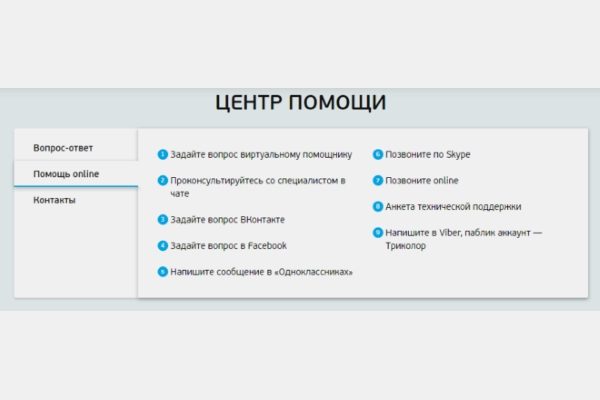
- သင့်ကိုယ်ရေးကိုယ်တာအကောင့်မှတဆင့် 24/7 အကြံပေးဝန်ဆောင်မှုကို ဆက်သွယ်ပါ။
Tricolor TV သည် ချန်နယ်များကို မပြသဘဲ အမှား 11 ဖြစ်ပေါ်လာသော အခါ
၊ အထက်ဖော်ပြပါ နည်းလမ်းများကို အသုံးပြုရန် အကြံပြုအပ်ပါသည်။ စာရင်းသွင်းမှုပက်ကေ့ချ်များအတွက် အချိန်မီပေးဆောင်မှသာ ပြဿနာ၏အန္တရာယ်ကို အပြီးတိုင်ဖယ်ရှားနိုင်သည်။ ၎င်းသည် မှန်ကန်သော ရန်ပုံငွေခွဲဝေမှုကို သတ်မှတ်ရန် လိုအပ်သည်။







